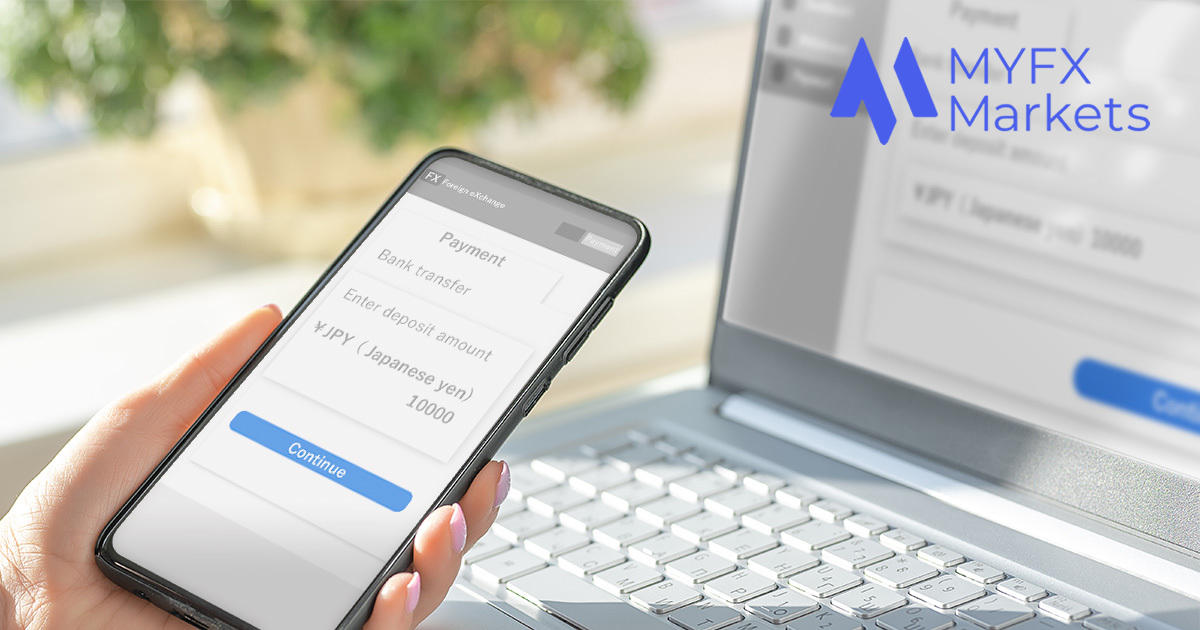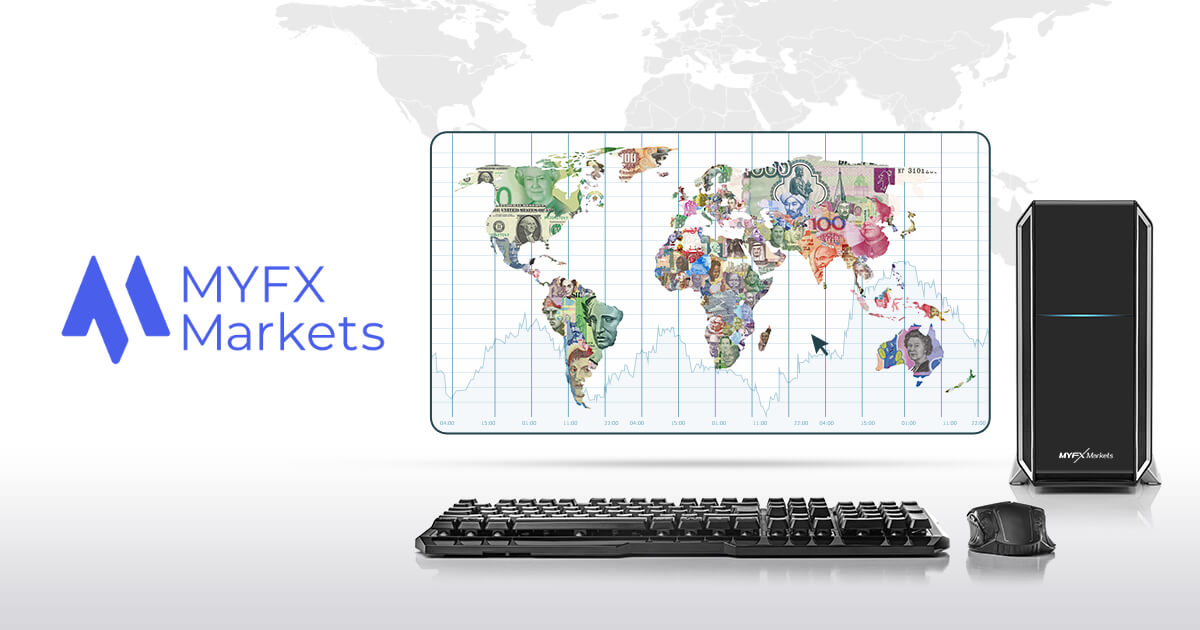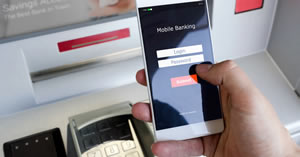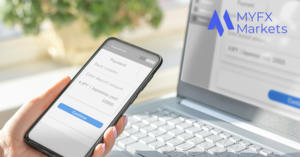話題のニュース
当ニュース記事は執筆時点の最新情報に基づいて発信しています。現在の最新情報とは異なる場合がありますので、最新情報はこちらよりご確認ください。
MYFX Markets(マイエフエックス マーケット)では取引プラットフォームとしてMetaTrader4(MT4) / MetaTrader5(MT5)を提供しています。
2005年のリリース以来、海外FXブローカーで最も多く採用されているMT4は、取引プラットフォームとしては世界でも一番長い歴史を誇ります。
MT5はMT4の機能を拡張し、株式や先物取引などの追加金融商品の取引サポート、より多くのテクニカル指標と時間枠、そして経済カレンダーの統合など、さらに高度な機能を提供するプラットフォームです。
この記事では、MYFX MarketsのMT4 / MT5ダウンロード・インストール手順を詳細に解説していきます。MYFX Marketsで取引をはじめる際に、ぜひご活用ください。
この記事の目次
MYFX MarketsのMT4 / MT5のダウンロード・インストール手順(PC版)
MYFX Markets(マイエフエックス マーケット)のMT4 / MT5にはPC版とモバイル版が用意されています。
まずは、MYFX Marketsから提供されている「Windows」および「Mac」用のPC版MT4 / MT5導入方法を解説します。
MT4 / MT5セットアップファイルのダウンロード
以下のリンクかMYFX Markets(マイエフエックス マーケット)の公式WEBサイトにアクセスし、クライアントオフィスへログインしましょう。
クライアントオフィスの左側にある「取引ツール」をクリックし、「MT4 / MT5をダウンロード」を選択します。
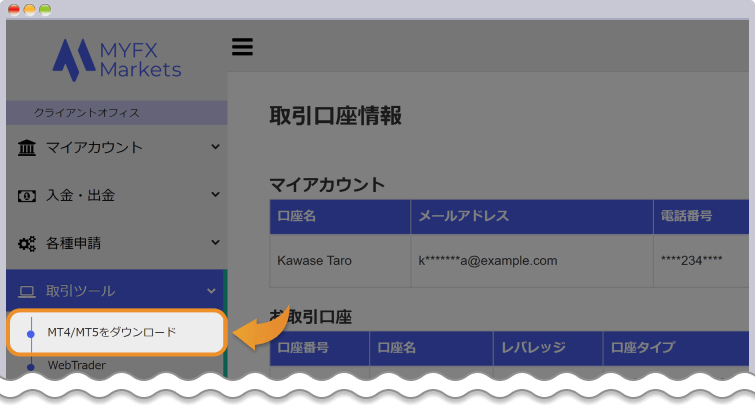
続いて、「MT4 / MT5をダウンロード」が表示されるので、「デスクトップ / ノートパソコン Windows版」もしくは、「デスクトップ / ノートパソコン Mac版」のどちらかを選択しましょう。
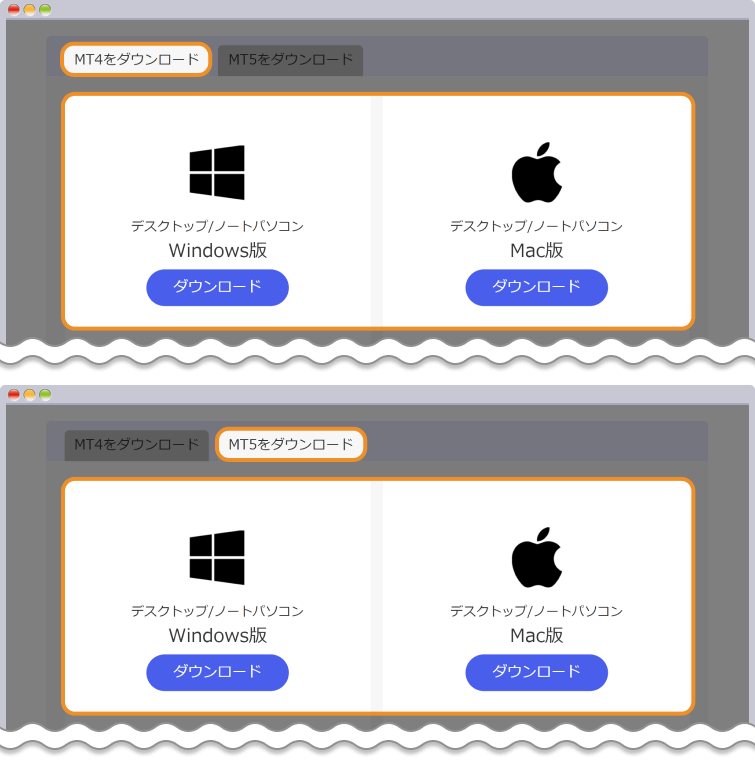
MT4 / MT5のセットアップファイルのダウンロードが完了すると、パソコンに「myfx4setup.exe」または「myfx5setup.exe」というファイルが保存されます。
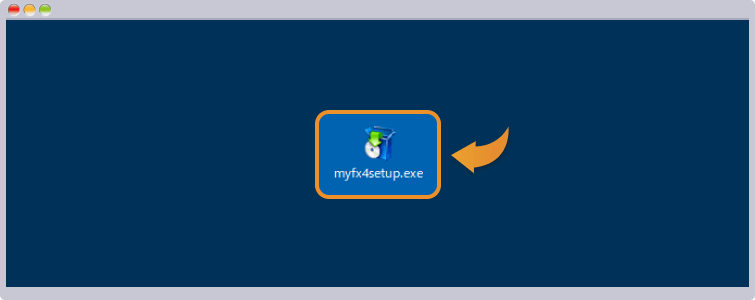
MT4 / MT5をインストールする
保存されたMYFX Markets(マイエフエックス マーケット)のMT4 / MT5セットアップファイルを使い、インストーラーを起動しましょう。
ユーザーアカウント制御のメッセージが表示されることもあります。そのような際には、「このアプリがデバイスに変更を加えることを許可しますか?」という警告メッセージが画面に表示されるので、「はい」をクリックしましょう。
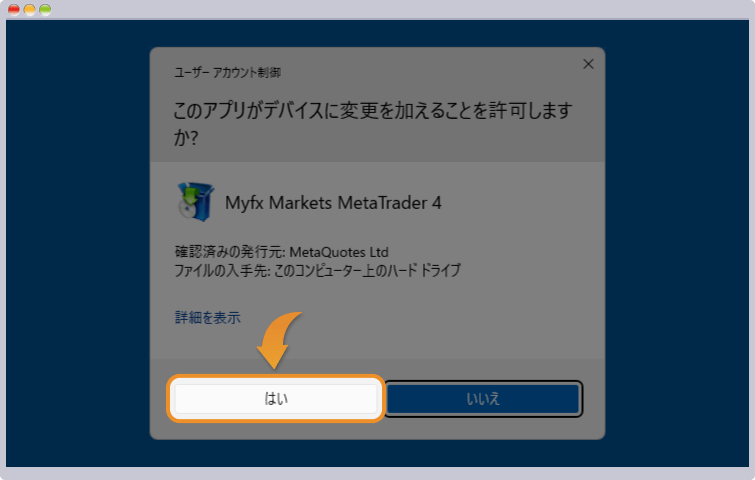
MYFX Markets(マイエフエックス マーケット)のMT4 / MT5を利用するためのライセンス同意画面が表示されるので、「次へ」をクリックしましょう。
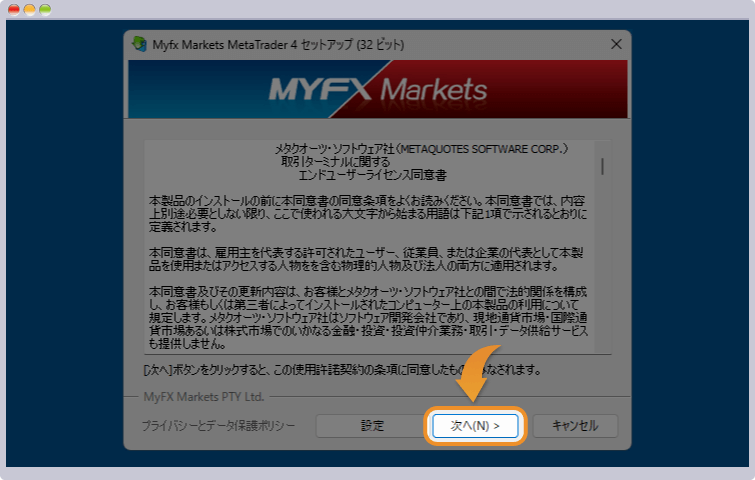
セットアップ画面に「完了」ボタンが表示されましたらMYFX MarketsのMT4 / MT5のインストールが完了しますので、「完了」ボタンをクリックしましょう。
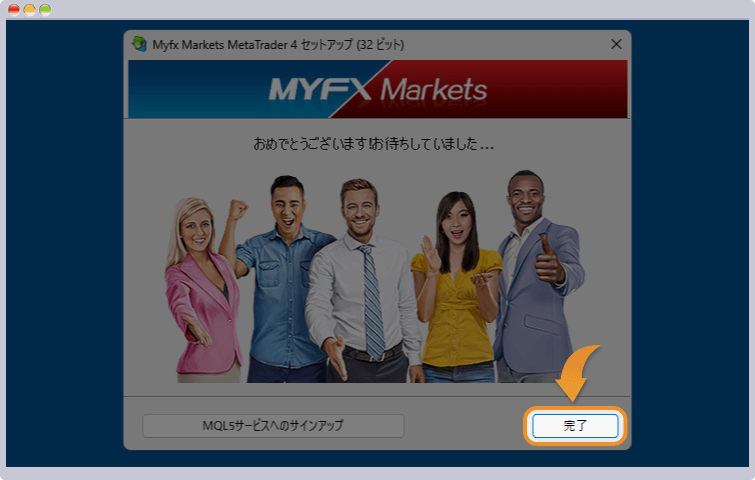
「完了」ボタンをクリックし、MT4 / MT5が起動したらMYFX MarketsのMT4 / MT5インストールはこれで完了です。
MT4 / MT5にログインする
MYFX Markets(マイエフエックス マーケット)のMT4 / MT5では、初回起動時のログイン方法がそれぞれ別になるため、MT4 / MT5についてログイン方法を解説します。
MYFX MarketsのMT4にログイン
MYFX Markets(マイエフエックス マーケット)のMT4を起動すると、取引サーバーの一覧が表示されます。
MYFX Markets口座開設時に登録したメールアドレスへ通知されたログイン情報に記載されているサーバー名を選択して「次へ」をクリックします。
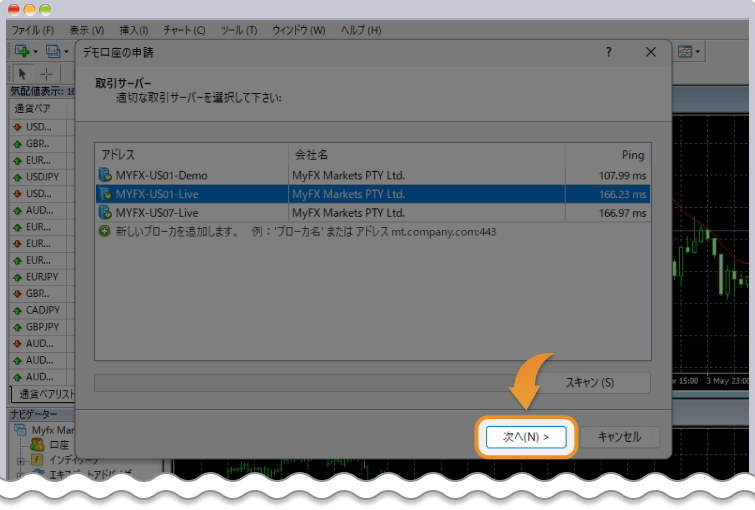
「既存のアカウント」をクリックすると「ログイン番号」「パスワード」を入力する画面に遷移しますので、それぞれを入力し「完了」をクリックするとログインは完了です。

MYFX MarketsのMT5にログイン
MYFX Markets(マイエフエックス マーケット)のMT5起動方法は、MT4と大体同じ流れになります。
口座開設画面が開くと「既存の取引口座と接続する」をクリックし、ログイン番号、パスワード、サーバーを入力して「完了」を選ぶとログインできます。
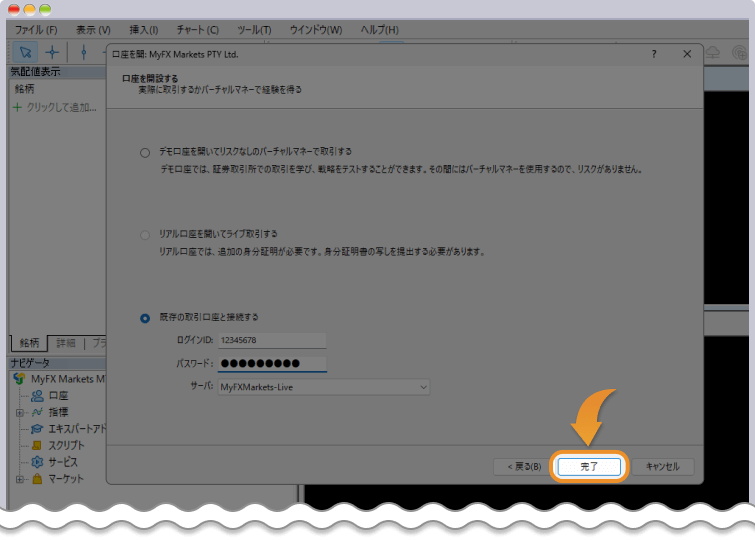
MYFX MarketsのMT4 / MT5アプリのインストール手順(iOS版・Android版)
MYFX Markets(マイエフエックス マーケット)のMT4 / MT5にはモバイル版アプリが用意されています。
スマホやタブレットに適したMT4 / MT5アプリのインストールが可能です。
MT4 / MT5アプリをストアからインストールする
iPhoneおよびiPadを利用している方は「App Store」に、Android端末をご利用の方は「Google Play」からMetaTraderのアプリを取得してみましょう。
アクセスしたApp StoreやGoogle Playで「MetaTrader4」「MetaTrader5」を検索し、目的のアプリをタップして、詳細画面にある「入手」ボタンを選びインストールします。
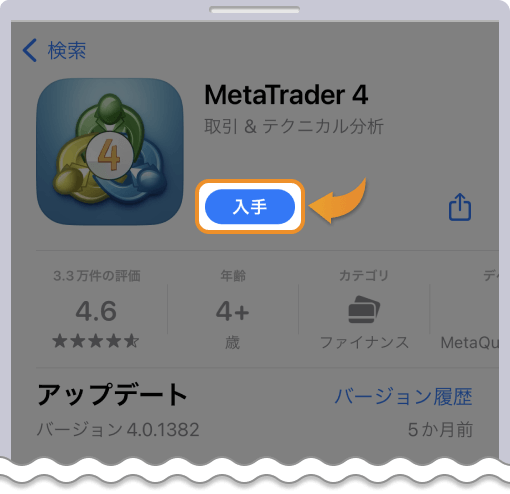
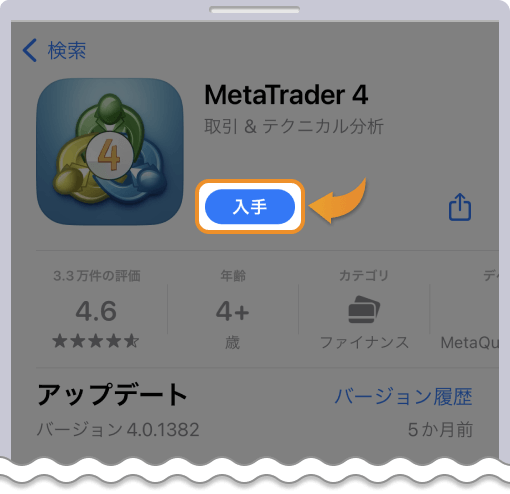
MT4 / MT5アプリを起動する
MT4 / MT5アプリのインストールができた端末でアプリを起動すると利用規約の同意画面が表示されるので、「承認」ボタンをタップします。
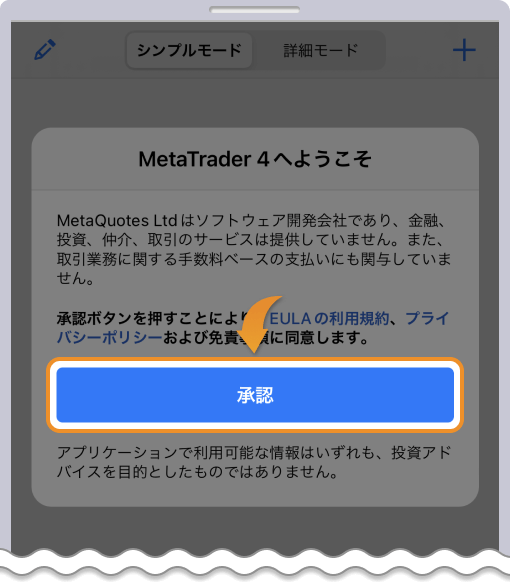
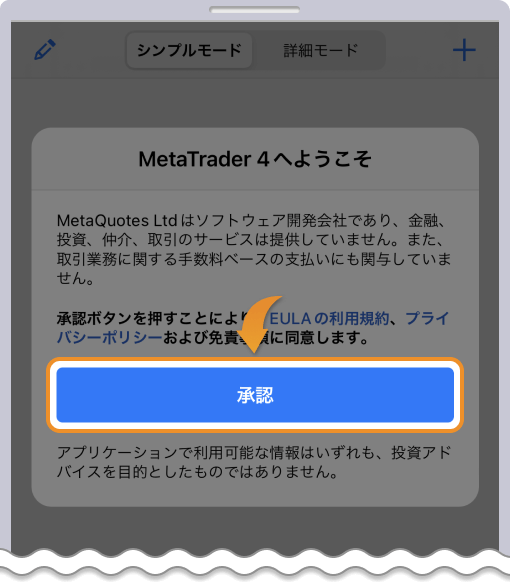
「デモ口座を開設」という画面が表示されますが不要ですのでキャンセルをタップしましょう。
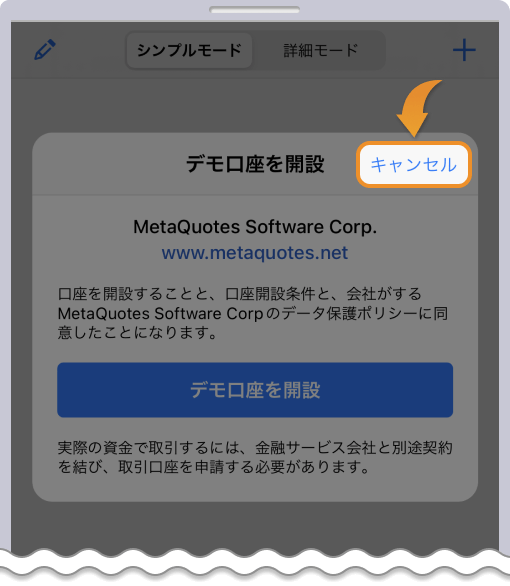
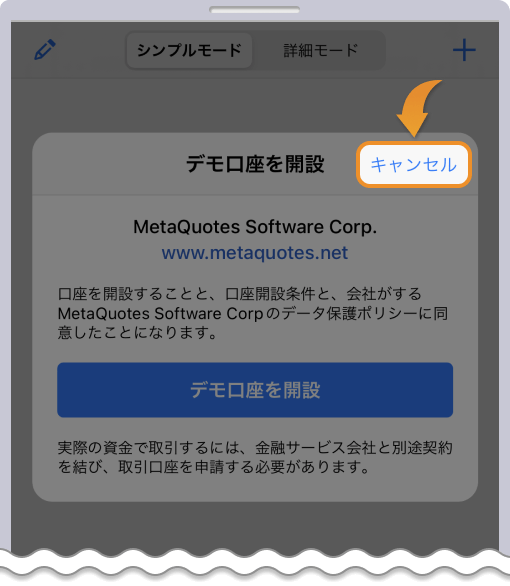
MYFX Marketsの取引口座にログインする
トレードサーバ検索窓に「MYFX Markets」と入力すると表示される「MYFX - US」を選択し、ログインする取引口座のサーバー名を選択しましょう。
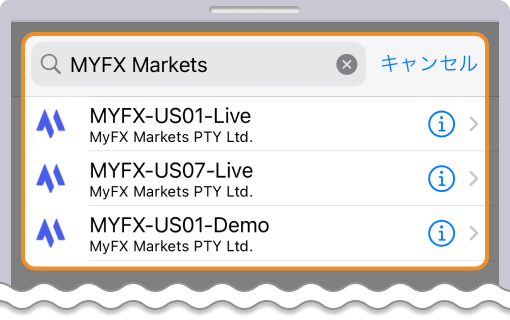
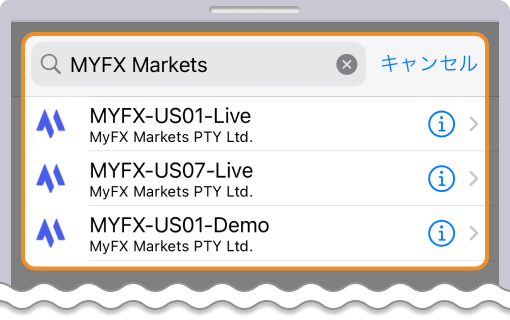
取引サーバーを選択後、ログイン情報の入力画面が出てくるので、詳細を入力し「サインイン」を選択してスマホ版のMT4 / MT5にログインしましょう。
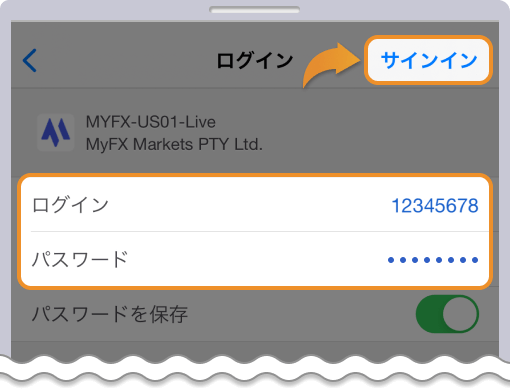
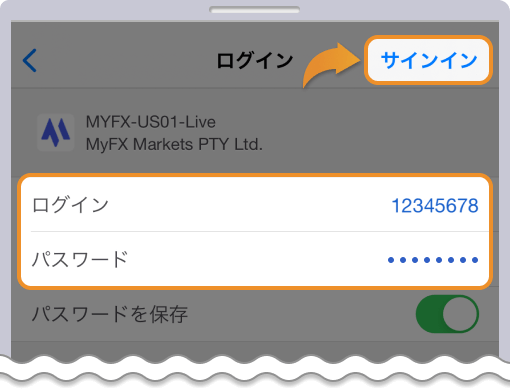
MYFX MarketsのWebTrader(MT4 / MT5)へのアクセス方法
MYFX Markets(マイエフエックス マーケット)ではWebTraderを使うことで、PCにMT4 / MT5をダウンロードせずにブラウザ経由で取引が可能です。
WebTraderにアクセスする
以下のリンクからMYFX Markets(マイエフエックス マーケット)の公式WEBサイトにアクセスし、クライアントオフィスへログインしましょう。
クライアントオフィスの左側にある「取引ツール」をクリックし、「WebTrader」を選択します。
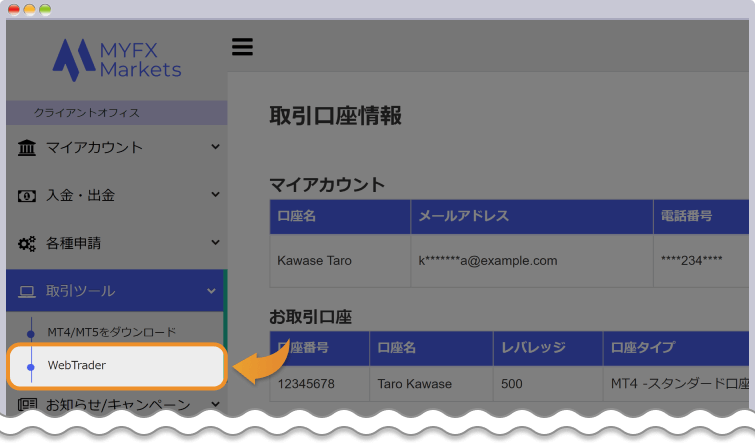
MYFX MarketsのWebTraderを利用するためにはMT4 / MT5口座を開設した際、登録したメールアドレスに送付される口座情報を入力しましょう。
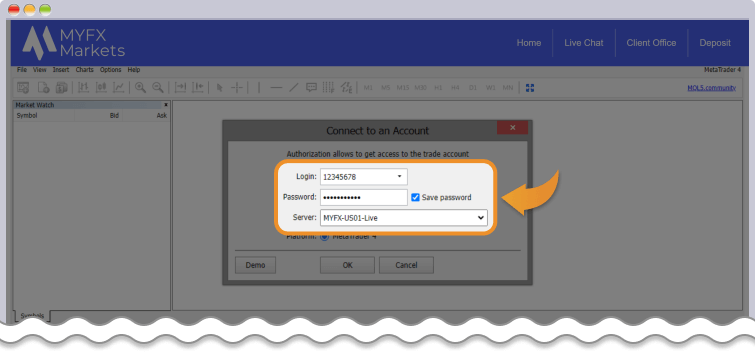
WebTraderにログインする
ログインIDとパスワードを入力し、サーバーが間違っていないかを確認して「YES」をクリックするとログインは完了です。
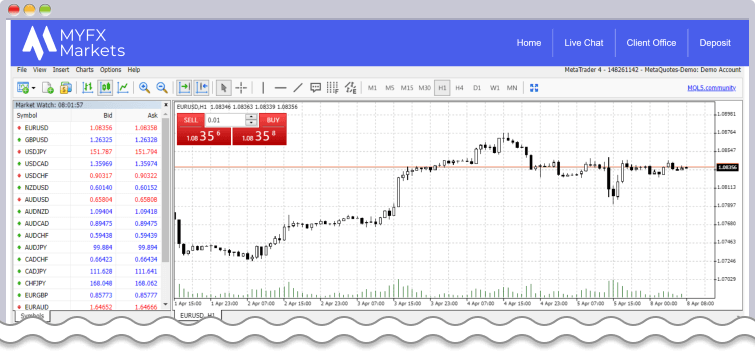
MYFX MarketsのMT4 / MT5を導入できない時の対処法
MYFX Markets(マイエフエックス マーケット)が提供しているMT4 / MT5が利用しているPCやスマホ・タブレットへダウンロード・インストールできない際は、以下のトラブルが発生している可能性があります。
通信環境における問題
MYFX Markets(マイエフエックス マーケット)からMT4 / MT5をダウンロードができない時、通信環境における問題が考えられます。
接続しているインターネット環境が不安定だったり、回線速度が弱かったりするとダウンロードができません。このような時には、ルーター等の設定を確認してみましょう。
セットアップファイルにおける問題
MYFX Markets(マイエフエックス マーケット)からMT4 / MT5をダウンロードするには、Windows版・Mac版を選ぶ必要があります。
利用しているPCにダウンロードができない時は、セットアップファイルがデバイスに対応しているかどうかを確認してみましょう。
デバイスにおける問題
MYFX Markets(マイエフエックス マーケット)からMT4 / MT5をダウンロードするにはPC、モバイルともに空き容量が必要となります。
各デバイスごとに保存されているストレージ容量が不足していると、MT4 / MT5のインストールができません。
このような時には不必要なアプリやデータを削除してインストールを試してみましょう。
セキュリティソフトにおける問題
MYFX Markets(マイエフエックス マーケット)のMT4 / MT5のダウンロード作業はPCにインストールされているセキュリティソフトやブラウザの設定によって中断される可能性があります。
セキュリティにおける警告などが画面に表示された際は、一時的にセキュリティの設定を低くしてからMT4 / MT5のダウンロードを行いましょう。
OSのバージョンにおける問題
MT4 / MT5アプリをダウンロードしたいデバイスに対応しているOSによっては、バージョンがアップデートされていないためダウンロードができないことがあります。
ダウンロードしたい端末のOSのバージョンがMT4 / MT5と適合しているかを確認し、適合していない場合はOSをアップデートしてから再度、ダウンロードしてみると良いでしょう。
iOS端末は「App Store」にあるMT4 / MT5アプリ詳細画面「情報」欄にある「互換性」から、Android端末は「Google Play Store」にあるMT4 / MT5アプリ詳細画面の「Android要件」から確認できます。
MYFX MarketsのMT4 / MT5と使うと場所を選ばず取引できる
MYFX Markets(マイエフエックス マーケット)で利用できるMT4 / MT5を活用すると、PCだけでなくスマホやタブレット端末で取引することができます。
所用などで机を離れた際には、スマホなどを使い外出先でもトレードを確認することが可能です。
MYFX MarketsのMT4 / MT5ダウンロード・インストールに、本記事をぜひお役立てください。